Часто нам доводиться займатися рутинними завданнями, на зразок підстановки персональних даних в пропуску, візитки або ще щось жахливо нудне, громіздке і далеке від творчих польотів фантазії, але необхідне для загального блага.
Розглянемо задачу зі створенням макетів візиток для кількох персон. Для початку створимо файл з базою даних в таблиці Excel.
Важливо при створенні таблиці в Excel задати імена стовпчиках.
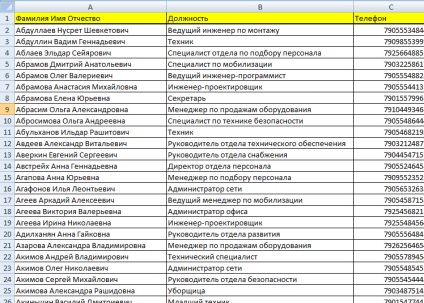
Тепер, коли база готова, перейдемо до макету.
У вікні Corel Draw виберете меню File - Print Merge - Create / Load Merge Field (Файл - Злиття при друку - Створити / Завантажити злиття). У вікні майстра вибираємо імпорт баз даних.
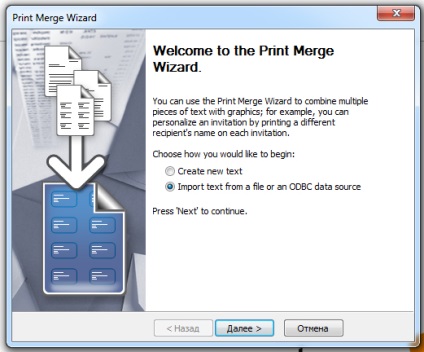
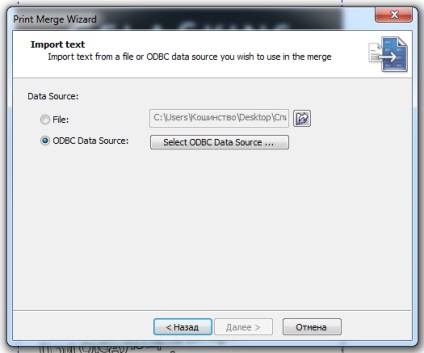
Вибираємо джерелом таблицю Excel
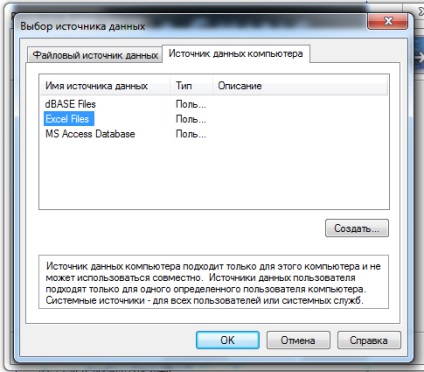
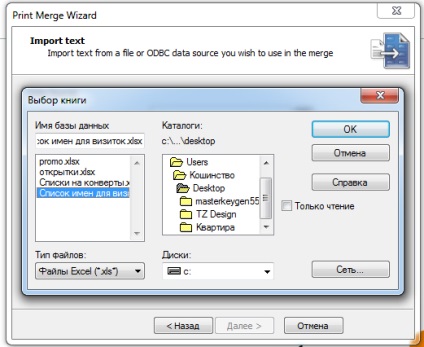
Програма запропонує вибрати лист в документі Excel. При одному злиття можливо працювати тільки з одним листом в документі.
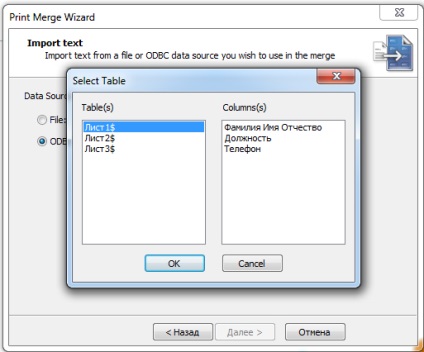
Далі ми бачимо наші поля злиття. Ми можемо переназвати їх, видалити, поміняти місцями або додати нове поле.
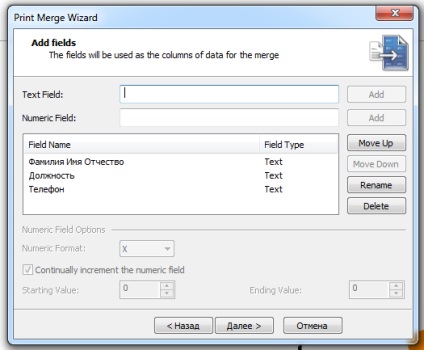
Після випадає можливість внести зміни в базу, якщо потрібно.
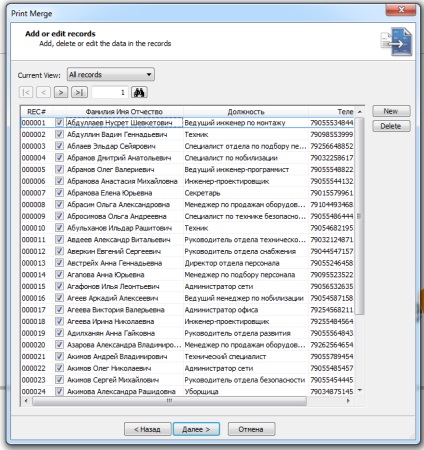
Підготовчий етап закінчено, зберігаємо налаштування на майбутнє і тиснемо на фініш.
Тепер перед нами панель злиття.
За допомогою неї ми можемо повернутися до редагування, вставити поля злиття в макет, застосувати настройки до нового документу або спустити макет на друк.
Вибираємо поле в списку. Це імена співробітників. Визначимо їм місце на макеті.
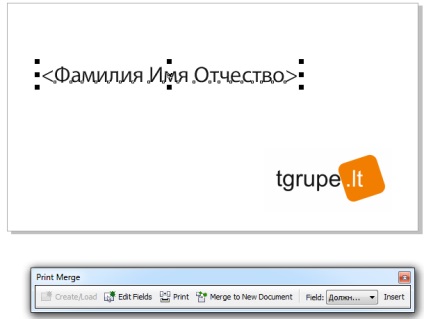
Так само зробимо з рештою полями. Застосуємо форматування до тексту, вирівняємо.
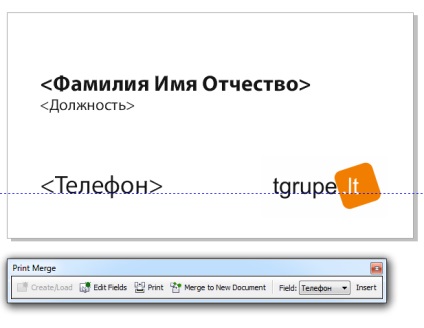
Макет з даними готовий. Тепер потрібно вивести на друк макети.
Припустимо, потрібно по 100 штук на персону. На панелі злиття тиснемо кнопку Print - Print Preview.
Перед нами майстер макетування.
Нам потрібен інструмент Imposition Layout Tool. За допомогою нього ми розмістимо на аркуші 12 візиток для 1 персони.
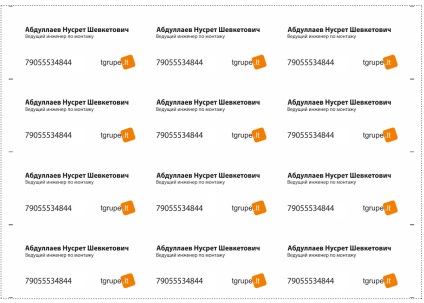
Розмітка макета виконана. Але у нас ще є кілька людей. Кожній персоні належить порядковий номер відбитка, список яких ми бачимо внизу
Для підготовки кількох макетів в палітрі Imposition Layout Tool ми підставляємо номер потрібного відбитка і виводимо на друк, вказавши потрібну кількість копій.